win11改账户名字 win11账户名称调整方法
更新时间:2025-01-04 08:42:26作者:yang
Win11系统是微软最新推出的操作系统,拥有许多新的功能和改进,其中一个用户可能会遇到的问题是账户名称的调整。在Win11系统中,用户可以通过简单的步骤来更改他们的账户名称,以便更符合个人喜好或需求。这种调整方法非常方便,让用户可以轻松地个性化他们的电脑账户。接下来我们将详细介绍Win11系统中账户名称的调整方法,帮助用户更好地利用这一功能。
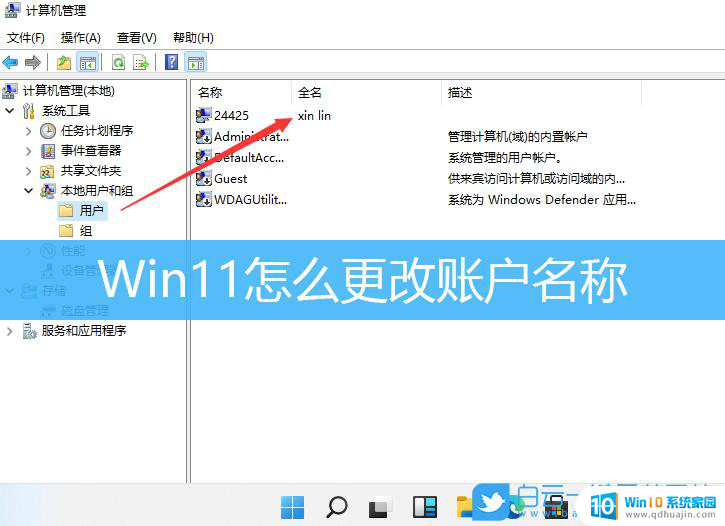
win11更改账户名称方法介绍:
方法一、
1、打开控制面板,打开任务栏搜索。输入【控制面板】,点击【打开】。
2、打开用户帐户设置,点击【用户帐户】。
3、打开更改用户帐户信息,点击【用户帐户】。
4、打开更改帐户名称,点击【更改帐户名称】。
5、接下来输入自己想要的帐户名称,点击【更改名称】即可。
方法二、
1、右键桌面此电脑,打开【管理】。
2、展开【本地用户和组】,双击打开【用户】。
3、右键想要修改用户名的账户,打开【属性】。
4、在【全名】下输入想要的名称。
5、修改完成后,重启电脑就可以看到账户名称修改成功了。
以上就是win11改账户名字的全部内容,有出现这种现象的小伙伴不妨根据小编的方法来解决吧,希望能够对大家有所帮助。





